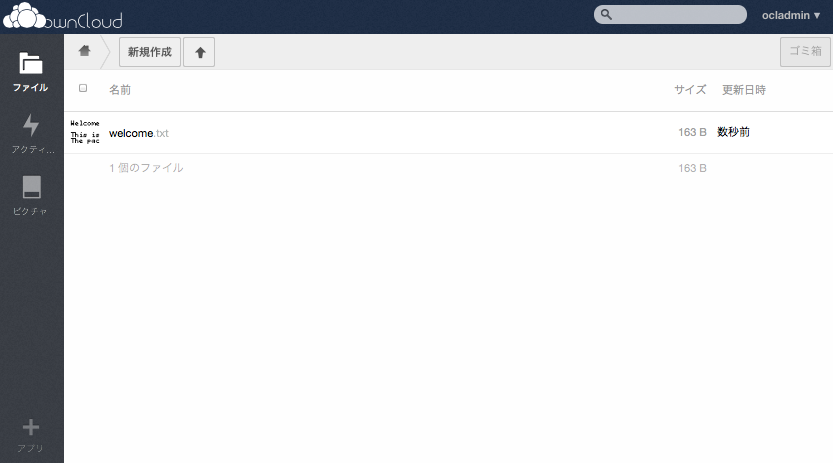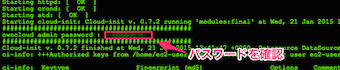ownCloudとは
- PHPベースのオープンソースプロダクト
- Dropboxのようなオンラインストレージを自前の環境に構築可能
- ブラウザの他、専用のWindows、Linux、Mac、Android、iPhone用クライアントから接続可能
- アドオン機構があるため、独自アプリを実装することが可能
- [リンク]
AWS MarketPlaceから構築
AWS MarketPlaceに無料のAMIが公開されているので、わずか3ステップの一番お手軽な方法で構築する。
1. AWS Marketplaceへのアクセス
1. AWS Marketplace にアクセスします。
2. 「Continue」をクリックします。
3. 自身のAWSアカウントでログインします。
2. ownCloud powered by owncloud.jp の起動
- 以下の画面でVersion、Region、EC2 Instance Type、VPN Settings、Security Group、Key Pairに任意の値を設定します。(Security GroupにはhttpとsshのInboundアクセスが必要です。)
- 「Accept Terms & Launch with 1-Click」をクリックします。

- 以下のダイアログが表示されたら、2-3分後にダイアログを閉じ、Your Software Subscriptions画面の当該インスタンスがactiveになっていることを確認します。

3.ownCloudへアクセス
-
この時点でadminユーザのパスワードが設定されています。再度ログインするためにパスワードを以下の方法で確認しておいてください。(ユーザ管理から新しい管理者ユーザを作成することで以下の作業は不要です。)
1.EC2ダッシュボードのインスタンス画面から対象のインスタンスを[右クリック]->[Instance Settings]->[Get System Log]を選択します。
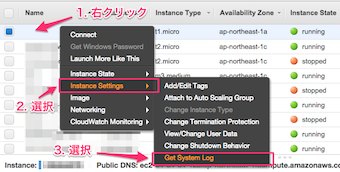
最後に
- 順次ownCloudとAWSに関する記事を投稿していきます。
- 独自アプリのコードも公開予定です。
更新履歴
- 2015/01/27 v7.0.3 からデプロイ後、adminパスワードが自動付与されるようになったので、adminパスワードの確認方法を追記しました。